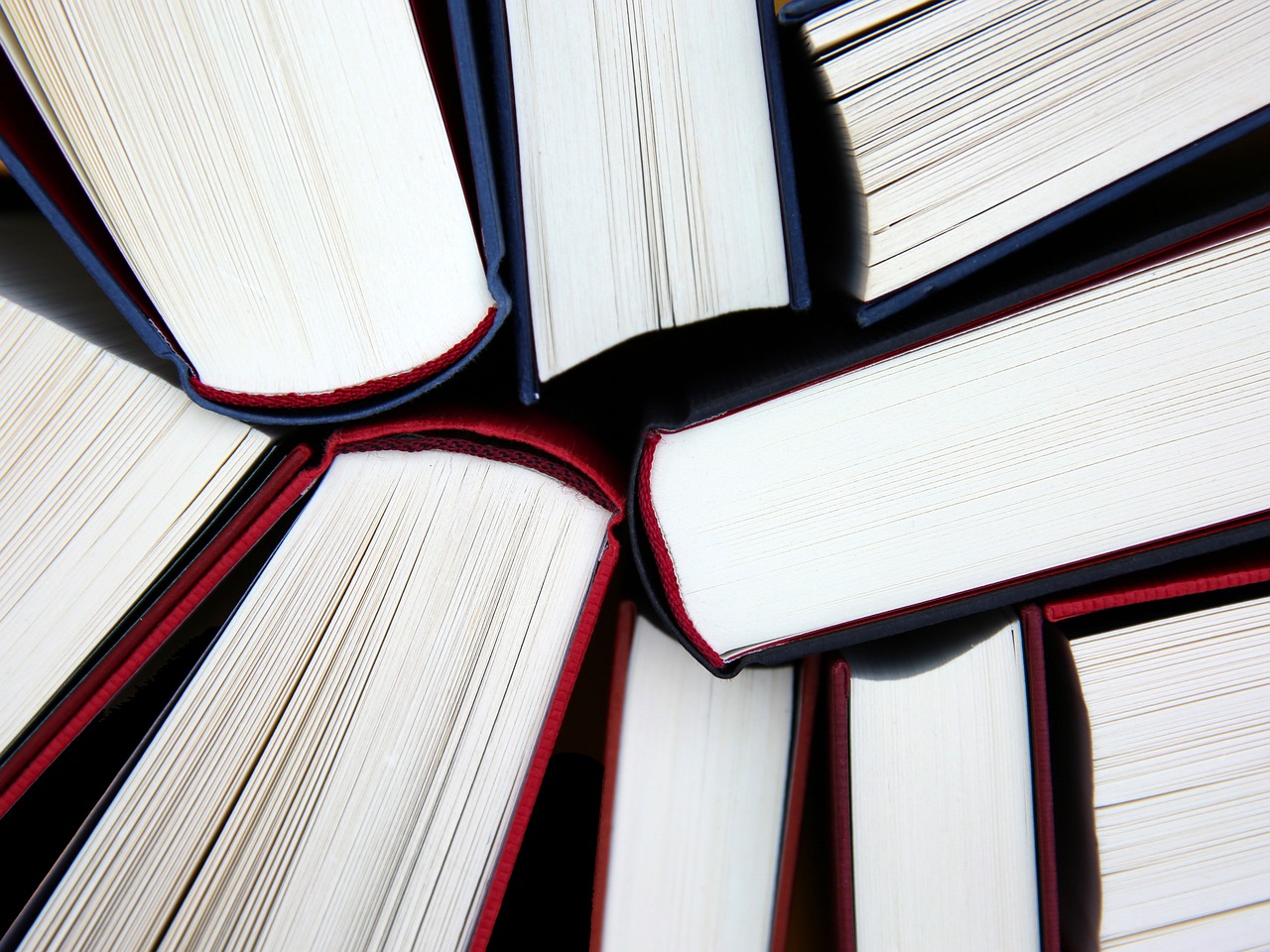워드 프로세서에서 작업할 때 단축키를 활용하면 시간과 노력을 절약할 수 있습니다. 특히, 마이크로소프트 워드와 같은 프로그램에서는 자주 사용하는 기능들을 빠르게 실행할 수 있는 여러 가지 유용한 단축키가 존재합니다. 이러한 단축키를 익히면 문서 작성이 더욱 효율적이고 편리해집니다. 이번 포스트에서는 워드 단축키의 기본 개념과 주요 단축키를 소개하겠습니다. 여러분도 워드의 세계를 한층 더 넓혀보세요! 아래 글에서 자세하게 알아봅시다.
문서 작성의 효율성을 높이는 팁
자주 사용하는 단축키 목록 파악하기
워드를 사용할 때 가장 유용한 점 중 하나는 자주 사용하는 기능을 빠르게 접근할 수 있는 다양한 단축키가 있다는 것입니다. 예를 들어, “Ctrl + C”는 복사, “Ctrl + V”는 붙여넣기, 그리고 “Ctrl + Z”는 실행 취소 기능을 수행합니다. 이러한 단축키들은 문서 작업 시 시간을 절약해주며, 반복적인 마우스 클릭을 줄여주어 피로감도 덜어줍니다. 따라서 일상적으로 사용하는 기능에 대한 단축키를 익혀두면 훨씬 더 능률적으로 작업할 수 있습니다.
단축키 활용으로 업무 속도 향상하기
단축키를 활용하면 문서 작성뿐만 아니라 업무 전반에 걸쳐 속도를 높일 수 있습니다. 특히 긴 글이나 여러 페이지에 걸친 문서를 작성할 때는 키보드에서 손을 떼지 않고 간편하게 필요한 작업을 수행할 수 있어 매우 편리합니다. 예를 들어, “Ctrl + B”를 사용하여 텍스트를 굵게 만들거나, “Ctrl + I”로 이탤릭체로 변경하는 등의 조작이 가능합니다. 이러한 작은 변화들이 모이면 전체적인 작업 속도에 큰 영향을 미치게 됩니다.
다양한 형식 설정으로 가독성 높이기
워드에서는 텍스트의 형식을 다양하게 설정할 수 있는 기능이 많습니다. 이러한 형식을 설정할 때에도 단축키가 큰 역할을 합니다. 예를 들어, 제목이나 부제목 등을 강조하고 싶다면 “Ctrl + 1”, “Ctrl + 2”, “Ctrl + 3″과 같은 단축키를 이용해 스타일을 간편하게 적용할 수 있습니다. 이렇게 하면 각각의 섹션이 명확히 구분되며 독자의 가독성이 향상됩니다. 또한, 문서 전체의 흐름도 한층 더 부드럽고 자연스럽게 이어질 수 있습니다.
조직적인 레이아웃 구성하기
정렬 및 여백 조정으로 깔끔한 레이아웃 만들기
문서를 작성하면서 내용뿐만 아니라 레이아웃 역시 중요합니다. 워드는 텍스트 정렬과 여백 조정을 위한 다양한 단축키를 제공합니다. 예를 들어, “Ctrl + L”은 왼쪽 정렬, “Ctrl + E”는 중앙 정렬, “Ctrl + R”은 오른쪽 정렬로 쉽게 변경할 수 있습니다. 이러한 정렬 기능을 통해 각 요소들을 균형 있게 배치하면 더욱 프로페셔널한 느낌의 문서를 완성할 수 있습니다.
목차 자동 생성으로 시간 절약하기
긴 문서나 보고서를 작성하는 경우 목차가 필수적입니다. 워드에서는 목차 자동 생성 기능도 지원하며 이를 위한 적절한 단축키 활용이 가능합니다. 제목 스타일을 지정한 후 “References” 탭에서 “Table of Contents” 옵션을 선택하면 자동으로 목차가 생성됩니다. 이렇게 하면 일일이 목차 항목을 입력하는 번거로움을 줄일 수 있으며, 수정 시에도 자동으로 업데이트되는 장점이 있습니다.
표와 이미지 삽입 시 유용한 단축키 활용하기
문서 내에서 표와 이미지를 삽입하는 것은 정보 전달력을 높이는 데 중요한 요소입니다. 표 삽입 시에는 “Alt + N”, 그 다음엔 “T” 키를 이용하여 쉽게 표를 추가할 수 있습니다. 이미지를 넣고 싶다면 “Insert” 탭에서 관련 버튼들을 클릭하면 되지만, 보다 빠른 방법은 “Alt + N”, 그리고 “P” 키조합으로 이미지를 바로 삽입하는 것입니다. 이러한 기능들은 문서를 더욱 풍부하고 다채롭게 만들어 주며 정보를 효과적으로 전달할 수 있도록 돕습니다.
협업에서의 유용성 증대시키기
댓글과 수정 사항 관리하기

워드단축키
팀 프로젝트나 협업 문서 작성을 할 때는 의견 교환과 수정 사항 관리가 필수적입니다. 워드에서는 댓글 추가 및 수정 추적 기능을 제공하며 이를 위한 단축키도 매우 유용합니다. “Ctrl + Alt + M” 키를 사용하면 즉시 댓글 창이 열리며 의견을 남길 수 있습니다. 또한 “Review” 탭에서 수정 사항을 검토하고 승인하거나 거부하는 과정에서도 편리하게 사용할 수 있는 다양한 도구들이 마련되어 있어 팀원들과 원활한 소통이 가능합니다.
버전 관리 및 이전 상태 복구하기
문서를 여러 사람이 함께 작성하다 보면 이전 버전으로 돌아가야 할 필요가 종종 발생합니다. 이때 ‘버전 기록’ 기능과 함께 ‘복원’ 기능을 사용하면 소중한 내용을 잃지 않고 이전 상태로 쉽게 돌아갈 수 있습니다. 버전 관리와 관련된 메뉴는 Alt+H 를 눌러 후 ‘R’ 키로 접근 가능하므로 기억해 두면 좋습니다.
공유 및 인쇄 준비 완료하기

워드단축키
최종적으로 문서 작업이 끝난 후에는 동료들과 공유하거나 인쇄해야 할 일이 생깁니다. 이럴 때는 Ctrl+P 를 눌러 인쇄 대화창에 빠르게 접근하거나 Ctrl+S 로 저장하여 실수를 방지하는 것이 중요합니다. 또한 이메일이나 클라우드 서비스를 통해 파일 공유 시에도 Ctrl+C 와 Ctrl+V 조합을 써서 쉽고 빠르게 내용을 전송할 수 있습니다.
효율적인 텍스트 편집 기술 배우기
찾기 및 바꾸기로 오류 수정하기
문서 작성 중 오타나 잘못된 표현은 언제든지 발생할 수 있습니다. 이럴 경우 ‘찾기 및 바꾸기’ 기능은 매우 유용합니다! ‘Ctrl + H’를 누르면 찾고 싶은 내용과 바꿀 내용을 입력하여 오류를 한 번에 수정할 수 있으므로 시간이 절약됩니다.
텍스트 선택 및 삭제 방법 익히기
텍스트 선택과 삭제에도 여러 가지 방식이 존재합니다. 마우스를 사용하지 않고 Shift와 방향키 조합으로 원하는 부분을 선택하거나 Ctrl+A로 모든 내용을 선택하고 삭제 버튼 등을 이용하여 깨끗하게 정리할 수도 있습니다.
특수 문자 및 기호 삽입하기
특별한 기호나 문자들이 필요할 때마다 메뉴를 찾아 헤매기보다는 ‘Alt’ 키와 숫자를 조합하여 특별한 기호나 특수 문자를 쉽게 삽입하는 방법도 알고 있으면 좋습니다! 이런 점들을 익혀두면 전문성을 더하고 문서를 더욱 풍성하게 만들 수 있을 것입니다.
결론적으로 위에서 소개된 다양한 워드의 기본적인 단축키들과 팁들은 여러분의 작업 효율성을 크게 개선시켜줄 것입니다!
마무리하며 살펴본 것들
문서 작성의 효율성을 높이기 위한 다양한 팁과 단축키를 소개하였습니다. 이러한 방법들은 시간과 노력을 절약해 줄 뿐만 아니라, 문서의 가독성과 전문성을 향상시키는 데 큰 도움이 됩니다. 자주 사용하는 단축키를 익히고, 레이아웃을 조직적으로 구성하며, 협업 시 유용한 기능들을 활용하여 더욱 효과적인 작업 환경을 만들어 보세요. 마지막으로, 텍스트 편집 기술을 습득하면 오류 수정과 같은 작업도 간편하게 수행할 수 있습니다.
알아두면 유익한 팁들
1. 정기적으로 문서를 저장하여 데이터 손실을 방지하세요.
2. 스타일과 형식을 미리 설정해 두면 문서 작성 시 일관성을 유지할 수 있습니다.
3. 사용하지 않는 요소는 과감히 삭제하여 깔끔한 문서를 만드세요.
4. 다양한 템플릿을 활용하여 문서 작성을 시작하는 것도 좋은 방법입니다.
5. 항상 최신 버전의 소프트웨어를 사용하여 새로운 기능을 최대한 활용하세요.
주요 요약
효율적인 문서 작성을 위해 워드의 다양한 단축키와 기능을 활용하는 것이 중요합니다. 자주 사용하는 단축키를 익혀 업무 속도를 높이고, 조직적인 레이아웃과 가독성 높은 형식을 통해 독자의 이해를 돕는 것이 필요합니다. 협업 시에는 댓글과 수정 관리 기능을 통해 원활한 소통이 가능하며, 효과적인 텍스트 편집 기술을 통해 오류를 쉽게 수정할 수 있습니다.